第 3 章 定制电源方案
本章阐述如何创建定制的电源方案,从而覆盖 Dtpower 软件中的预设方案。
您不能覆盖系统提供的方案,但是,可以创建一个定制的方案 。当您改变原系统的方案时,一种被称为 "定制的" 新方案就产生了。 当您编辑另一方案时,最初定制的方案将被新的方案覆盖。 这样,在任何时间只有一个定制的节电方案。
如果您重引导系统,定制的方案将保留为缺省方案。 但是,它是临时的方案。因为,等您选择三个预先设定方案中的其中一个时,该方案就不再保留在系统中。 一旦您这样做了,定制的方案将会从可用方案的下拉式列表中删除。
整个系统的电源管理
系统系统空闲 时间定义 CPU 和连接到系统的设备在关闭电源前必须处于空闲的时间长度。 尽管 GUI 只能为所有的设备和 CPU 分配一个空闲时间,但是每个设备的 空闲时间都分别测量。 例如,若系统有两个外部硬盘驱动器,并且您正在使用其中的一个,那么,另一个在 30 分钟的空闲时间后,将进入节电模式。第一个硬盘驱动器空闲 30 分钟之后,也将单独进入节电模式。
关于如何为不同设备配置不同的空闲时间,请参阅 power.conf(4) 手册页。
更改系统电源管理
-
启动 Dtpower。
启动 Dtpower 基本窗口:
图形 3-1 Dtpower 基本窗口
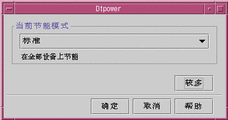
-
在 Dtpower 基本窗口中,选择 “较多” 按钮。
显示“快速编辑”标签。
图形 3-2 快速编辑标签
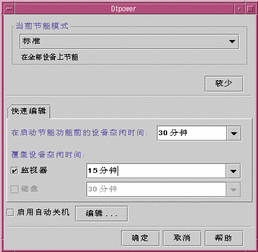
-
在“在启动节能功能前的设备空闲时间”的下拉式列表中,选择您希望在关机前所有设备处于空闲的时间长度。
或者,您输入系统空闲时间。
监视器电源管理
通过 Dtpower GUI 可以覆盖监视器电源管理。当改 变监视器电源空闲时间,所有其他设备和系统的空闲时间仍然保留不变,与显示在“在启动节能功能前的设备空闲时间”框中的一样。这仅仅是改变监视器电源管理的空闲时间。
当屏幕变成空白时,有些监视器 可以关闭,然后在您再次使用计算机时再打开。 其他的监视器将仅清空屏幕,但并不关机。
有两个监视器(有时也叫做 "双头系统")的工作站的电源管理也由 Dtpower 控制。 在这种情形下,两个监视器接受相同的空闲时间设置。
注意:
在以前版本的 Solaris 操作环境中,是通过窗口系 统的屏幕保护程序选项而不是通过 Dtpower 程序。那种方式不适用现在的情况。 现在,监视器、磁盘驱动器和系统电源的电源管理是通过 Dtpower 程序一致控制的。
更改监视器电源管理
-
启动 Dtpower。
启动 Dtpower 基本窗口。
-
在 Dtpower 基本窗口中,选择“较多”按钮。
显示“快速编辑”标签。
-
选择“监视器”按钮。
监视器空闲时间的下拉式列表变为激活状态。
图形 3-3 磁盘空闲时间的下拉式列表
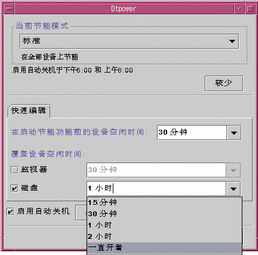
-
从空闲时间的下拉式列表选择时间或者键入一个值。
在您键入的数字与单位之间必须留一空格。时间单位是 秒、分钟 或 小时。 接受十进制值。例如,如果键入 1.5 小时,显示空闲时间将设置为 90 分钟。
如果您输入一个新值,该值将增加到列表中并且可用于下次的下拉式列表。该值将按照编辑框中输入格式显示。
-
单击“确定”按钮。
重新激活监视器
这将恢复监视器电源,但是,您会发现屏幕是锁住的。 屏幕锁定选项是通过 CDE 中的“式 样管理器”来设定的。与上一个电源管理软件不同的是,现在屏幕锁定已完全不 依赖于电源管理软件。 如果屏幕锁定,输入口令将返回桌面。
磁盘驱动器电源 管理
如刚才覆盖显示器的电源管理一样,您可以覆盖磁盘驱动器的电源管理。当更改磁盘驱动器的空闲时间时,其他设备和系统的空闲时间仍然保留, 仅仅改变了磁盘的电源设置。所有连接到系统的磁盘设备接受相同的空闲时间。
想获得更多的关于设置每个磁盘驱动器不同空闲时间的信息,请参阅 power.conf(4) 手册页。
更改磁盘驱动器电源 管理
- © 2010, Oracle Corporation and/or its affiliates
